Alle av oss er kjent med iPhone som kan betraktes som den mest innflytelsesrike telefonen på markedet. Mange iPhone-brukere har imidlertid ingen anelse om hvordan de skal bruke denne populære iPhone spesielt for første gang, og blir påvirket av det lukkede iOS-systemet. Et av de enkleste eksemplene er å endre iPhone ringetoner. iPhone tillater ikke brukere å stille favoritten din MP3 musikk på din iPhone til en ringetone direkte. Så neste, vil vi vise deg hvordan du endrer ringetoner for iPhones, spesielt for brukere som bruker iPhones første gang.
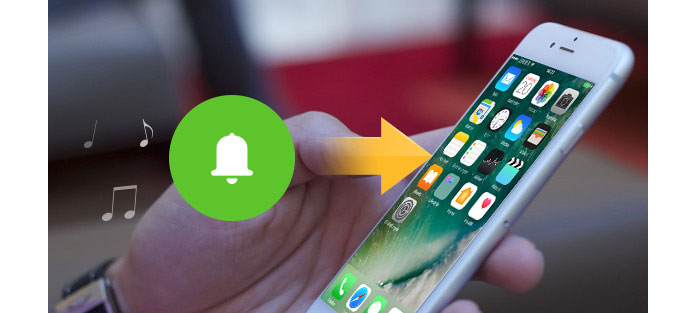
Først vil vi introdusere innstillingsteorien for ringetoner fra iPhone. Hvorfor støtter ikke iPhone å sette MP3-musikken som ringetoner? Årsaken er at iPhone ikke støtter ringetoner i MP3-format. Bare M4R-format fungerer. Dessuten kan den totale spillvarigheten ikke overstige 40 sekunder. Disse begrensningene gjør at mange iPhone-brukere ikke kan endre iPhone-ringetoner. Vel, hvordan lage og overføre ringetoner på iPhone X / 8/7/7 Plus / SE / 6s / 6s Plus / 6/6 Plus / 5 / 5s? La oss få veien ved å lese denne artikkelen.
Klikk her for å lære mer om Konverter MP3 til M4R Online / iTunes / Computer.
I tilfelle at du raskt overfører dine personlige ringetoner til iPhone, her anbefaler vi hjertelig det prefessional iPhone tingtones overføringsverktøyet, FoneTrans for å hjelpe deg med å overføre ringetoner fra iPhone. Først kan du gratis laste ned og installere den på datamaskinen din.
Trinn 1 Start denne brukervennlige tredjepartsprogramvaren på datamaskinen din.

Trinn 2 Koble din iPhone til datamaskinen via USB-kabel og klikk på "Musikk"> "Ringetone".

Trinn 3 Klikk på "Legg til" for å velge musikken du vil overføre som en iPhone-ringetone. Når du finner følgende spørsmål, klikker du på "Ja".
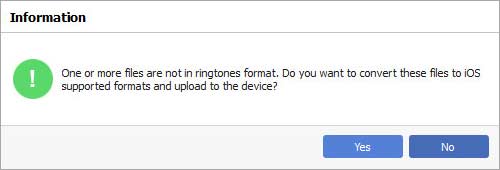
Trinn 4 Da er musikken på datamaskinen din konvertert til M4R-format og overført til iPhone-en din direkte.
Trinn 5 Slå på iPhone-en din. Velg "Innstillinger"> "Lyder"> "Ringetone" for å finne den konverterte musikken der. Trykk på den du vil være iPhone-ringetone, lytt til den, hvis du er fornøyd, trykk på Tilbake, og det ville ha blitt ringetone for din iPhone.
I løpet av bare noen få klikk kan du bruke denne iPhone Ringtones Transfer til å kopiere dine egne ringetoner til iPhone. Du har også lov til å bruke den til å overføre andre iOS-data som bilder, videoer, sanger, kontakter og mer mellom PC / Mac og iPhone / iPad / iPod.
Det er mange som ønsker å lage sine egne iPhone-ringetoner også. Du er heldig nok til å få iPhone Ringtone Maker. Finn produktsiden for denne programvaren for å lage dine egne iPhone-ringetoner. For å oppfylle kravene dine, har du lov til å lage dine egne iPhone-ringetoner med favorittlåtene dine. Du kan velge de elskede delene av musikken som din iPhone-ringetone og eksportere til din iPhone direkte. Hvis du i tillegg vil dele iPhone-ringetoner til vennen din med en annen iPhone, kan du gjøre det ved hjelp av både FoneTrans og iPhone Ringtone Maker.
Hvis du vil ha mer informasjon om hvordan du lager dine egne iPhone-ringetoner, kan du lese: Hvordan lage ringetoner med iPhone Ringtone Maker.
Du kan også lære mer om produktet med følgende videoguide:

